Lo streaming è ormai la nuova norma e lo streaming di film e programmi televisivi sul tuo cellulare è ormai accettabile, ma è ancora più divertente se visualizzati su un grande schermo. Se ti stai chiedendo come trasferire il contenuto del tuo telefono sullo schermo della TV, allora sei fortunato. È semplice come sembra e ci sono diversi modi per farlo, indipendentemente dal fatto che tu stia utilizzando una connessione cablata o wireless.
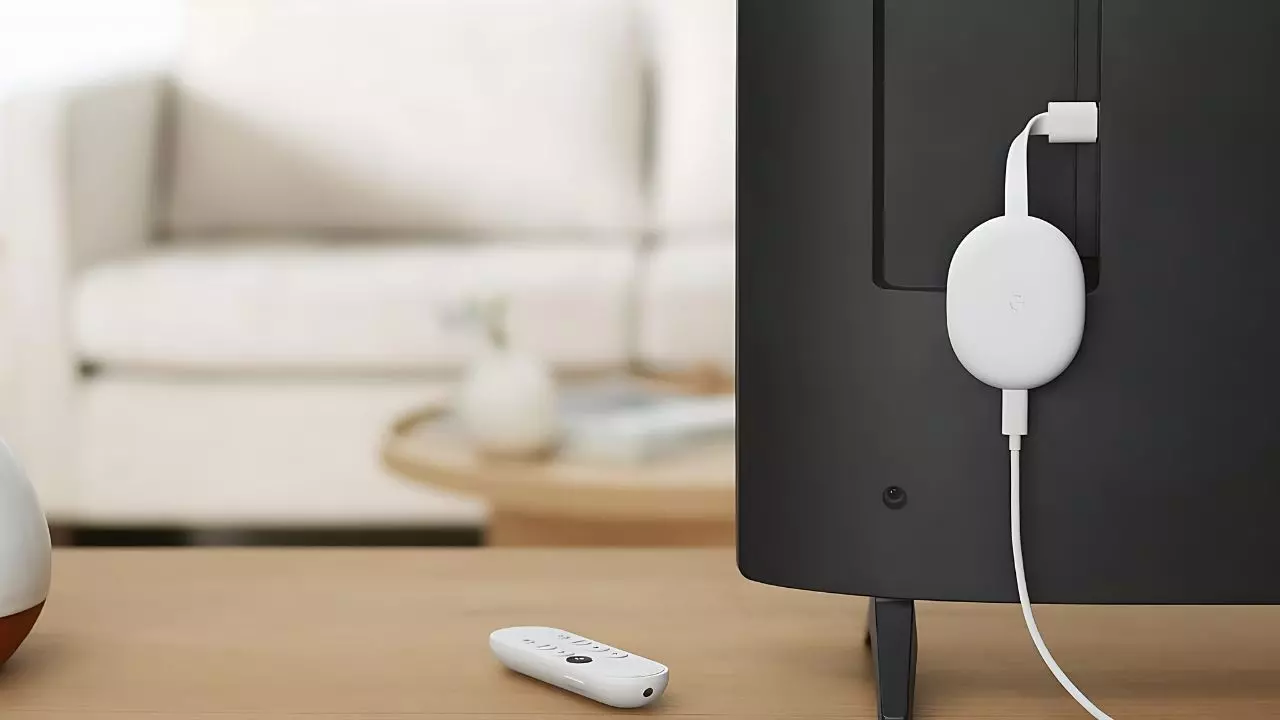
1. Connessione cablata: vengono utilizzati adattatori HDMI.
Uno dei metodi più semplici ed efficaci per trasmettere il display di un telefono allo schermo televisivo è tramite HDMI. Questo metodo fornisce un flusso costante e di qualità superiore, con pochissima configurazione.
Che cosa avete bisogno:
Cavo HDMI: un cavo HDMI dall'aspetto normale collegato al televisore.
Adattatore: a seconda del tipo di porta del telefono di cui disponi, sono disponibili diversi tipi di adattatori;
Adattatore da micro HDMI a HDMI: per telefoni con porta micro HDMI.
Adattatore MHL o SlimPort: se il tuo telefono ha la funzionalità MHL o SlimPort integrata, allora.
Adattatore da USB-C a HDMI: l'ultimo standard per i nuovi telefoni cellulari.
Passaggi per connettersi:
Collegare l'adattatore: collegare l'adattatore in dotazione alla porta del telefono.
Collega il cavo HDMI: quello piccolo si inserisce nell'adattatore, l'altro nel televisore.
Seleziona l'ingresso HDMI: tramite il telecomando della TV, cambia l'ingresso nell'ingresso HDMI corretto.
Questo è tutto! Ora dovrebbe essere possibile trasmettere lo schermo del tuo telefono alla TV in modo da poter guardare i tuoi contenuti su una piattaforma più grande.
2. Connessione wireless: tramite connessione Web a banda larga cablata o wireless nota anche come Wi-Fi.
Lo streaming wireless è ciò di cui hai bisogno se desideri eliminare le connessioni via cavo tra il ricevitore audio e gli altoparlanti. Grazie ad alcune delle innovazioni più recenti, ora lo streaming di film, programmi e molto altro dal tuo telefono alla TV è semplicissimo.
Co-screening o doppio screening
Per la maggior parte Android dispositivi compresi Xiaomi, il mirroring dello schermo è una funzionalità integrata che semplifica la condivisione dello schermo del telefono con il televisore.
Come eseguire il mirroring dello schermo:Come eseguire il mirroring dello schermo:
Per Android, fai clic sull'icona dell'ingranaggio del tuo telefono.
Fai clic su Avanti e verrai indirizzato a Connessioni e condivisione.
Passa all'opzione Cast o Screen Mirroring e attivala senza errori.
Assicurati che il telefono e la TV siano entrambi connessi alla stessa rete Wi-Fi.
Scegli la tua TV dall'elenco dei dispositivi disponibili per lo streaming. .
Una volta connesso, il touch screen del telefono viene visualizzato sulla TV per un facile utilizzo del touch screen per la visualizzazione di video, giochi, ecc.
Utilizzo di Chromecast
Chromecast è un altro dispositivo di streaming wireless che gode di una forte domanda tra gli utenti. Ecco come puoi configurarlo:Ecco come puoi configurarlo:
Collega Chromecast alla presa HDMI del televisore.
Apri un'app compatibile: guarda un video su NetFlix, You Tube, Ms Power Point o qualsiasi altra applicazione che puoi aprire dal tuo telefono.
Tocca l'icona Cast: scegli il tuo dispositivo Chromecast dall'elenco dei dispositivi catturati.
In tal caso, accedendo all'app Google Home e selezionando "Schermata di trasferimento", è possibile configurare il dispositivo.
Ciò rifletterà lo schermo del tuo telefono sul televisore in modo da poter eseguire direttamente lo streaming.
Amazon Fire Stick e Roku sono due dei dispositivi più popolari e preferiti per lo stesso
Sia Amazon Fire Stick che Roku sono eccellenti alternative a Chromecast, offrendo funzionalità simili con le rispettive app: Sia Amazon Fire Stick che Roku sono eccellenti alternative a Chromecast, offrendo funzionalità simili con le rispettive app:
Collega il dispositivo: inserisci la Fire Stick o il Roku nella porta della TV e finalizza la procedura da solo.
Utilizza l'app mobile: avvia l'applicazione di Amazon Fire TV o Roku a seconda del dispositivo che stai utilizzando.
Avvia lo streaming: scegli ciò che vuoi vedere e inizia a trasmettere in unicast sulla tua TV.
3. Apple AirPlay per i possessori di Apple iPhone
Nel iPhone e Frozen Apple Utenti TV, AirPlay offre un modo semplice per eseguire lo streaming di contenuti in modalità wireless: per iPhone e apple TV utenti, AirPlay offre un modo semplice per eseguire lo streaming di contenuti in modalità wireless:
Connetti al Wi-Fi: collega iPhone e Apple TV alla stessa rete Wi-Fi in modo che possano comunicare in modo efficace.
Apri Centro di Controllo: scorri verso il basso dall'angolo in alto a destra dello schermo dell'iPhone.
Seleziona Screen Mirroring: seleziona la tua Apple TV dall'elenco seguente.
Il display del tuo iPhone verrà visualizzato sulla tua TV per consentirti di guardare i tuoi video senza alcuna difficoltà.
4. Smart TV installate con l'applicazione Miracast
Se stai usando un Smart TV che ha una funzione di compatibilità Miracast, lo fai senza bisogno di altro hardware. Questa opzione è buona ma funziona bene se utilizzata con una rete Wi-Fi potente e può richiedere leggermente la batteria.
Come utilizzare Miracast:
Sul telefono, tocca Impostazioni.
Passare a Connessioni.
Seleziona sullo schermo Screen Mirroring o Screen Share e seleziona la tua TV dall'elenco.
Considerazioni finali
Sia tramite Cast che tramite Airplay, lo streaming di film e programmi dal tuo telefono cellulare al televisore non è mai stato così semplice. Se ti senti più a tuo agio con una connessione via cavo per un segnale più stabile, ci sono opzioni per questo o se desideri qualcosa con quelle comode funzionalità di un auricolare wireless, ci sono opzioni anche per quello. Usa queste tecniche e guarda il tuo materiale preferito sullo schermo più grande a tua disposizione!